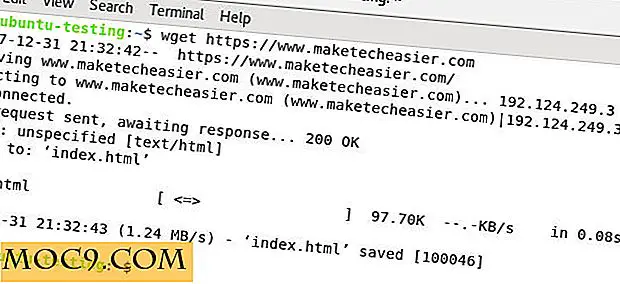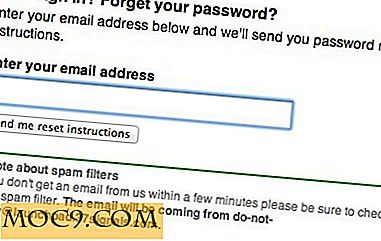Làm thế nào để kích hoạt chế độ hình ảnh trong ảnh trong GNOME Shell
Chế độ Picture-in-Picture (PiP) là một tính năng gọn gàng được thêm vào Windows 10 và macOS Sierra gần đây. Về cơ bản nó cho phép bạn xem video trong một cửa sổ nhỏ mở ra mọi lúc và không bị chôn vùi dưới mọi thứ khác trên màn hình của bạn.
Điều này có thể hữu ích nếu bạn muốn xem một cuộc trò chuyện trên YouTube hoặc phát trực tiếp sự kiện thể thao trong khi hoàn thành công việc khác cùng một lúc.
Chế độ PiP trên các hệ điều hành khác khá hạn chế về chức năng của nó. Windows 10 (Bản cập nhật của người sáng tạo) chỉ hỗ trợ PiP cho các ứng dụng nền tảng Windows phổ biến (UWP), trong khi triển khai macOS Sierra dường như chỉ hoạt động với Safari và video trên web vào lúc này.
Đối với người dùng Linux, bạn có thể dễ dàng bật chế độ Ảnh trong ảnh trong Gnome Shell và nó không chỉ hữu ích cho video mà chỉ là về bất kỳ loại nội dung nào mà bạn có thể quan tâm.
Bạn sẽ cần cài đặt Window Corner Preview từ trang web Tiện ích mở rộng GNOME. Tiện ích mở rộng này cho phép bạn đặt bản xem trước nổi bật, luôn luôn ở trên cùng của bất kỳ cửa sổ đang mở nào ở bất kỳ góc nào trên màn hình của bạn và xem trong thời gian thực. Nhà phát triển ứng dụng không cần phải làm gì cả.
Miễn là cửa sổ đang mở, ngay cả khi cửa sổ được thu nhỏ, bạn sẽ có thể xem bản xem trước trực tiếp của nó bất kể bạn đang làm việc ở đâu.
Đây là các bước để kích hoạt chế độ Picture-in-Picture trong GNOME Shell.
Làm thế nào để kích hoạt chế độ Picture-in-Picture trong Gnome Shell
1. Cài đặt phần mở rộng. Một biểu tượng khỉ mới sẽ được thêm vào thanh trên cùng của bạn.

2. Nhấp vào biểu tượng con khỉ và bật công tắc xem trước Bật.

3. Cuối cùng, chọn cửa sổ bạn muốn xem trước từ phần “Windows”.

Đó là tất cả những gì cần thiết để thêm chế độ PiP vào máy tính để bàn Linux của bạn.
Bạn có thể dễ dàng kiểm soát kích thước của cửa sổ xem trước bằng cách thay đổi giá trị của "Monitor Zoom" trong menu con mở rộng. Ngoài ra, nhấp chuột phải vào cửa sổ sẽ thay đổi vị trí của nó thành bất kỳ một trong bốn góc của màn hình của bạn.
Nếu bạn muốn xem video trên Facebook, YouTube hoặc bất kỳ trang web nào khác theo cách này, mẹo là di chuyển tab đến cửa sổ riêng của nó, làm cho nó toàn màn hình và, lý tưởng, di chuyển nó sang không gian làm việc khác, sau đó chọn cửa sổ từ phần “Windows” trong menu con mở rộng.
Để tắt cửa sổ xem trước này, chỉ cần bật lại công tắc xem trước.
Hãy cho chúng tôi biết nếu bài viết này hữu ích cho bạn và, nếu bạn biết cách để có được tính năng tương tự trên các máy tính để bàn Linux khác bằng cách chia sẻ với chúng tôi trong phần bình luận bên dưới.